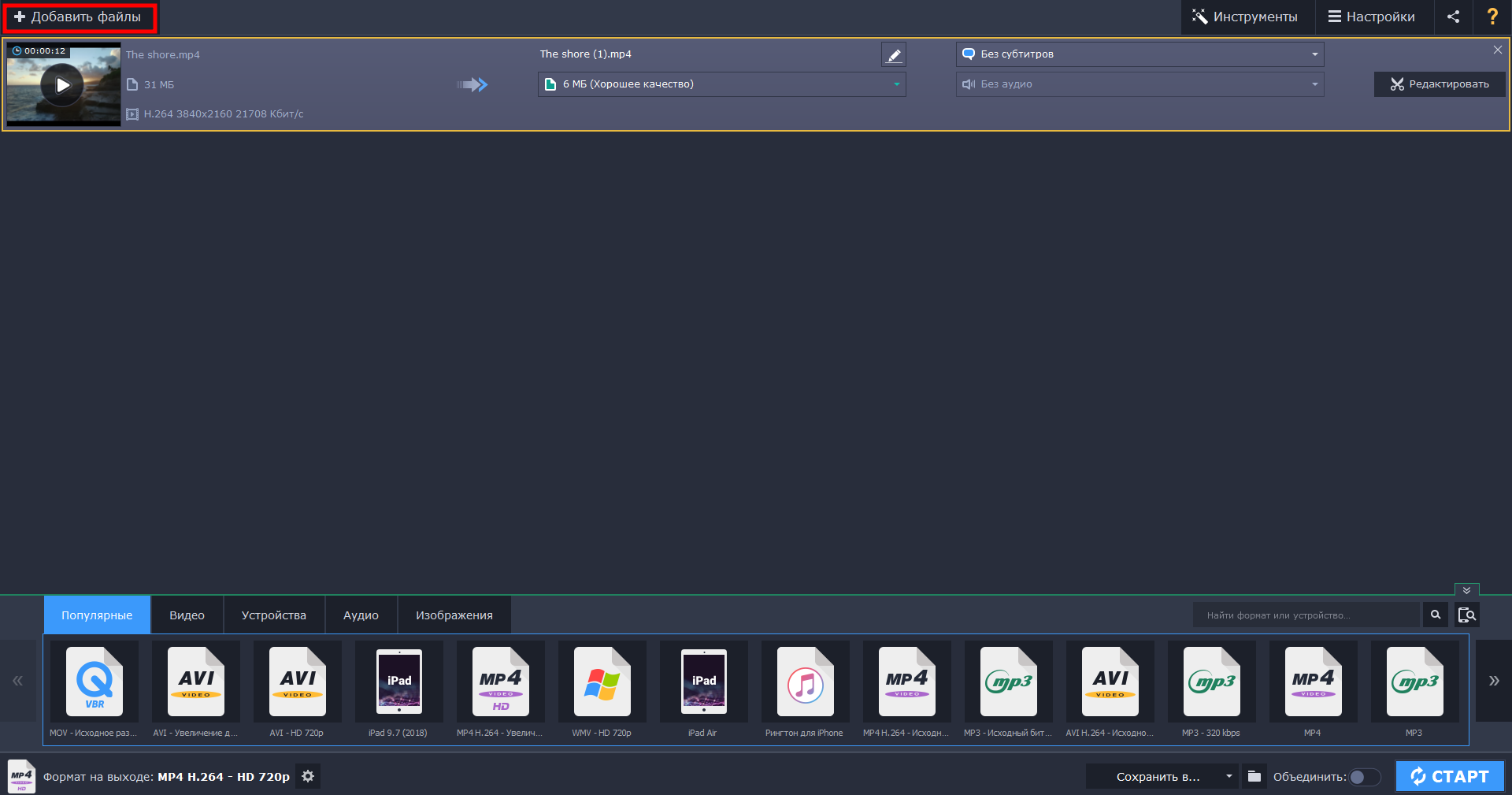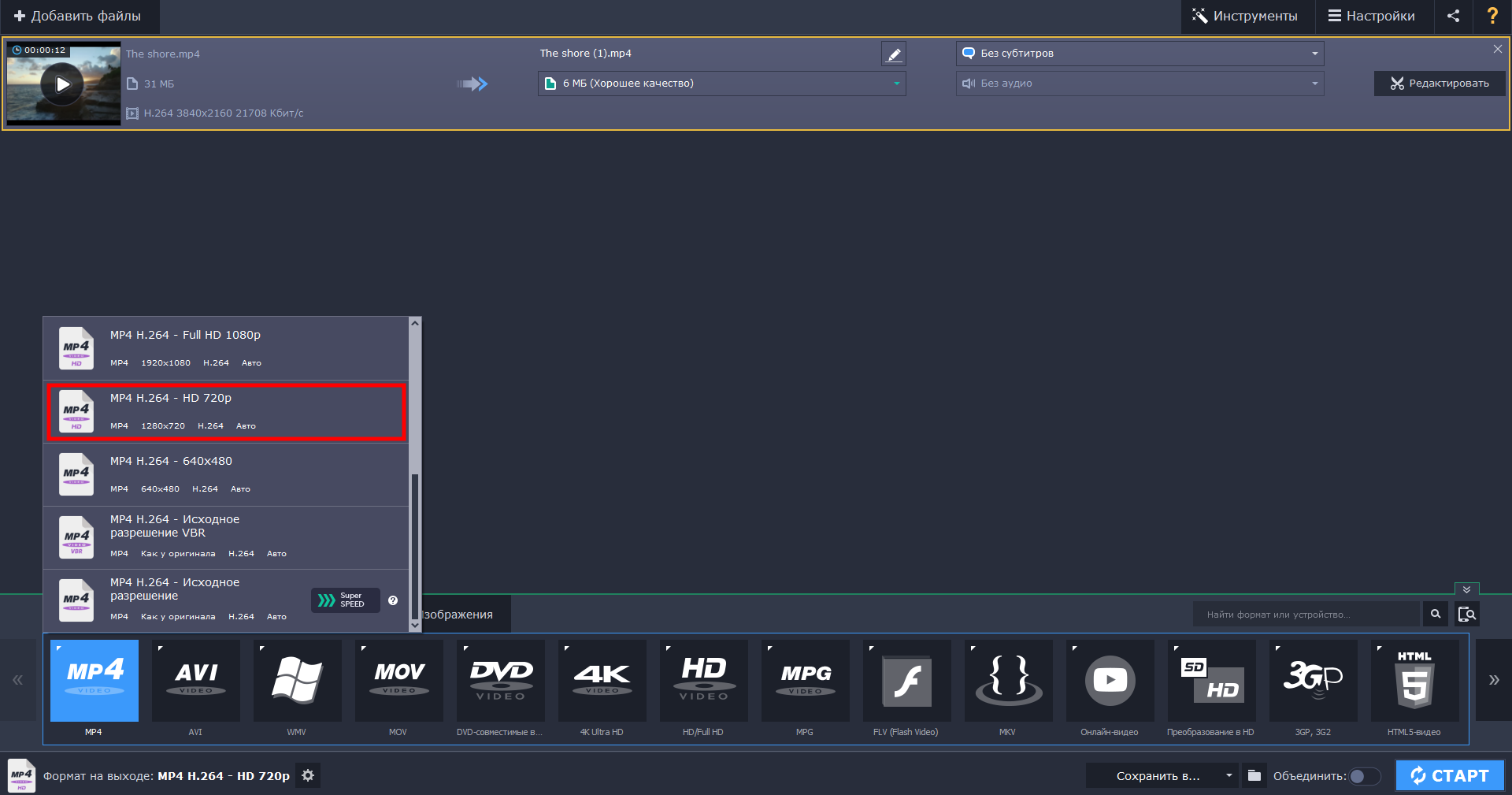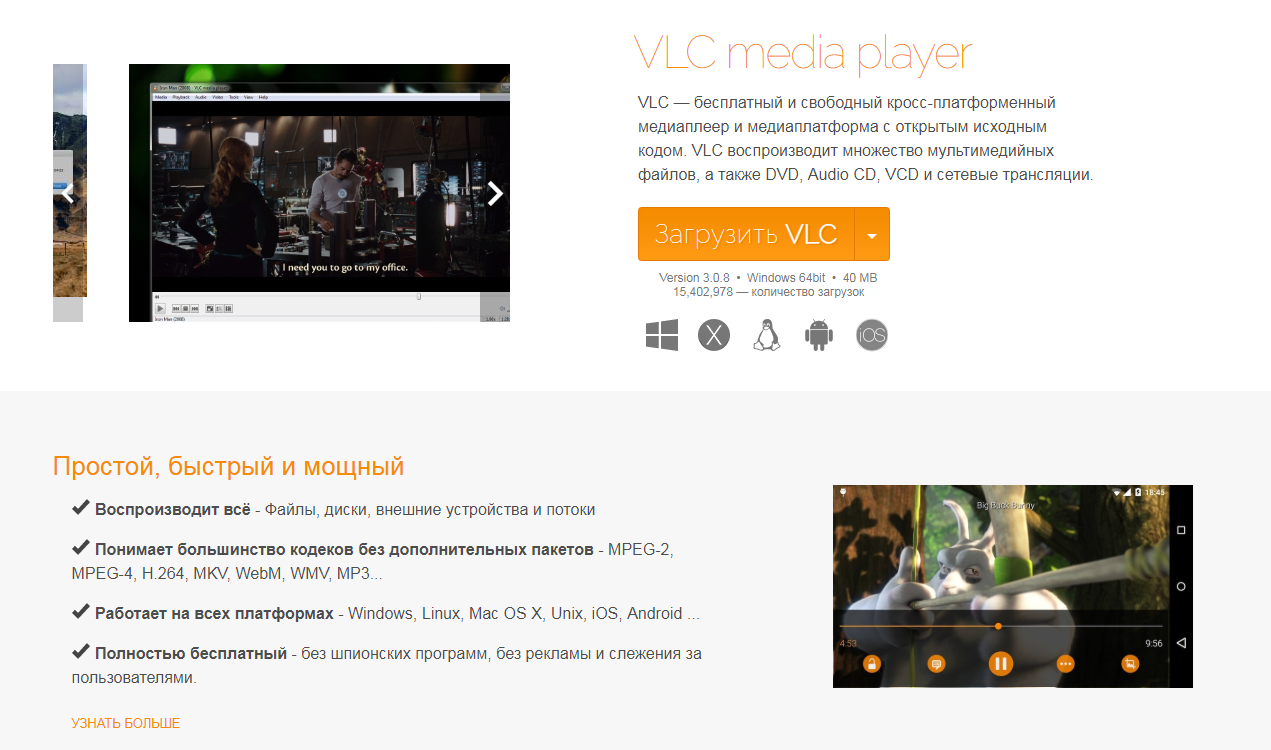Что делать, если видео на компьютере тормозит
Устраняем тормоза при проигрывании видео на компьютере
Если фильмы или другие видеофайлы зависают, встают на паузу или в них прерывается звук, то не спешите отдавать ноутбук в ремонт. Возможно, получится исправить данную проблему самостоятельно. В этой статье разберем распространенные причины торможения видео и предложим некоторые возможные варианты решения этой проблемы.
У компьютера слишком много задач
Так бывает, если несколько приложений работают одновременно. Помешать может браузер, где открыто много вкладок, программа для торрентов, Фотошоп и другие. «Тяжелые» программы замедляют работу компьютера, и видео зависает. Перед тем, как смотреть фильм или сериал, убедитесь, что браузер закрыт, а через торрент не загружается новый файл. Чтобы проверить, закрыты ли программы, откройте диспетчер задач: нажмите Ctrl + Alt + Delete. Обратите внимание на загрузку центрального процессора. В первую очередь отключите приложения, которые нагружают процессор, затем – остальные.
Неверный формат или разрешение
Видео разных форматов и с разным разрешением загружаются по-разному. Клип в AVI в Full HD с разрешением 1080p весит больше, чем MP4 в 720p. Для фильмов с высоким качеством нужен более мощный процессор, чем для видео с низким. Если плеер тормозит, когда вы включаете клип в Full HD, загрузите файл с меньшим разрешением или сожмите его в специальной программе. В Сети есть онлайн-конвертеры, но пользоваться ими небезопасно: они могут занести вирус в операционную систему. Один из конвертеров для компьютера, – Movavi Конвертер Видео. Он создан для начинающих пользователей, поэтому подойдет даже тем, кто в конвертерах не разбирается. Попробуйте его, если у вас тормозит видео: https://www.movavi.ru/support/how-to/video-slows-down-during-playback.html.
Программа устанавливается быстро, работу можно начать сразу Чтобы познакомиться с приложением, пройдите обучение: Конвертер покажет, для чего нужны кнопки и куда нажать, чтобы поменять формат.
Перетащите файл в программу или выберите в папке: +Добавить файлы → Добавить видео.
Проверьте настройки. Ваша задача – уменьшить файл, чтобы он не тормозил. Если разрешение 1080p, попробуйте уменьшить его до 720p. Внизу перечислены форматы для видео, аудио, фотографий, а также телефонов, телевизоров и планшетов. Подходящий – MP4, такие файлы весят меньше и загружаются быстрее. В каждом профиле указаны формат, разрешение и кодек. Выбирайте вкладку с устройствами, чтобы сохранить файл сразу на планшет или телефон.
Выберите нужный формат и нажмите «Старт». После конвертации видео сохранится в папку «Movavi Library», которая создается автоматически.
Виноват плеер
В каждом плеере свои настройки звука и изображения. В одном приложении клип будет идти без помех, зато в другом может зависнуть. Если плеер тормозит, установите другой. Попробуйте VLC – это бесплатное приложение, в котором можно смотреть фильмы и сериалы, слушать музыку.
Плеер просто устанавливается и быстро работает, подойдет для Windows и Mac. В нём можно смотреть ролики форматов WMV, MPEG, XviD и других, делать скриншоты, включать субтитры.
Кодеки устарели или не поддерживаются компьютером
Кодеки помогают операционной системе обрабатывать изображения и звук. Если видео сжато кодеком, который устарел или не установлен на компьютере, оно зависает. Чтобы обновить кодеки или установить новые, скачайте K-Lite Codec Pack Mega – набор кодеков, который постоянно обновляется.
Компьютер запылился
Один из признаков торможения – ноутбук сильно нагревается, когда смотрите фильм, обрабатываете фотографии или заполняете документы. Возможно, корпус запылился, и вентилятор недостаточно охлаждает видеоплату. Это может привести к перегреву и поломке, поэтому компьютер нужно почистить. Обратитесь к мастеру или сделайте это сами, если умеете.
Если ни один из способов не подошел, проверьте компьютер на вирусы этой программой или очистите память – удалите кэш браузера, файлы из корзины, данные программ. Чтобы освободить место на компьютере, попробуйте приложение CCleaner, которое сотрет старые и ненужные данные. Запускайте программу раз в месяц, чтобы освобождать место на диске, удалять ненужные файлы и обновлять программы – так ваша техника дольше проживет. У CCleaner есть бесплатная версия, её достаточно для регулярной очистки.
salom
Qiziqarli malumotlar
если видео на компьютере тормозит, Что делать